DVD lejátszása Windows 10 rendszeren

A Windows 10 nem rendelkezik közvetlen integrációval a DVD-k lejátszásához. Ez a cikk bemutatja, hogyan játszhat le DVD-ket Windows 10 rendszeren.

A Windows 10 nem rendelkezik közvetlen integrációval a DVD-k lejátszásához. Ez ahhoz vezet, hogy manapság sok számítógépnek nincs meghajtója. Ha azonban számítógépe DVD-meghajtóval vagy külső DVD-meghajtóval rendelkezik, zavarba fogja ejteni, hogyan kell DVD-ket lejátszani Windows 10 rendszeren.
Van néhány megoldás a DVD-k Windows 10 rendszeren való futtatásához. Kérjük, kövesse a következő cikkben leírtakat.
DVD-k futtatása Windows 10 rendszeren előre telepített szoftverrel
Ha beépített DVD-lejátszóval rendelkező számítógépet vásárol, előfordulhat, hogy saját DVD-lejátszó szoftverrel rendelkezik. Mivel a Windows 8.1 és a Windows 10 nem támogatja a DVD-lejátszást, a számítógépgyártók a termék csomagolása előtt hozzáadnak egy támogató szoftvert.
Először meg kell találnia a beépített DVD-lejátszó szoftvert. Ha megvan a számítógépe kézikönyve, megtalálja benne a DVD-lejátszási utasításokat, vagy kereshet a gyártó webhelyén, hogy megnézze, milyen DVD-/médialejátszó szoftvert telepítettek.
A szoftver megtalálásának másik módja a Windows keresősávjának megnyitása, és a filmek vagy a DVD beírása . Vagy ha szerencséje van, amikor behelyezi a DVD-t a számítógép meghajtójába, a szoftver automatikusan elindul.
Miután azonosította az előre telepített szoftvert, könnyedén lejátszhatja a DVD-t.
DVD-k lejátszása Windows 10 rendszerben ingyenes szoftverrel
Ha külső DVD-meghajtót használ, vagy nem talál előre telepített szoftvert a DVD-k lejátszásához a számítógépén, használhat ingyenes szoftvert. A VLC Media Player az egyik legjobb ingyenes videolejátszó szoftver , és támogatja a DVD-lejátszást is. Kipróbálhatja a külső DVD-meghajtóhoz mellékelt szoftvert is, ha rendelkezik ilyennel.
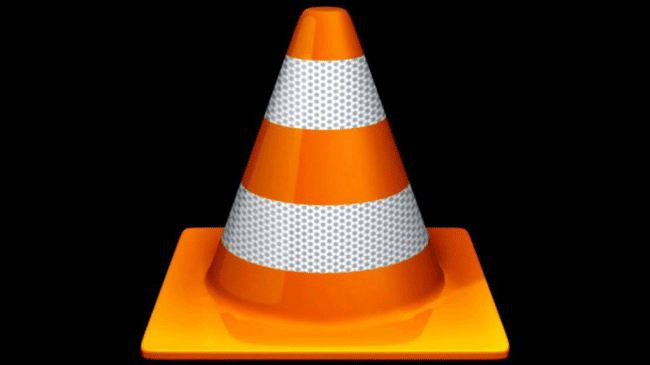
A DVD lejátszásához először indítsa el a VLC-t, majd helyezze be a DVD-t a számítógépbe, ez automatikusan futhat. Ha azonban nem indul el automatikusan, kövesse az alábbi lépéseket:
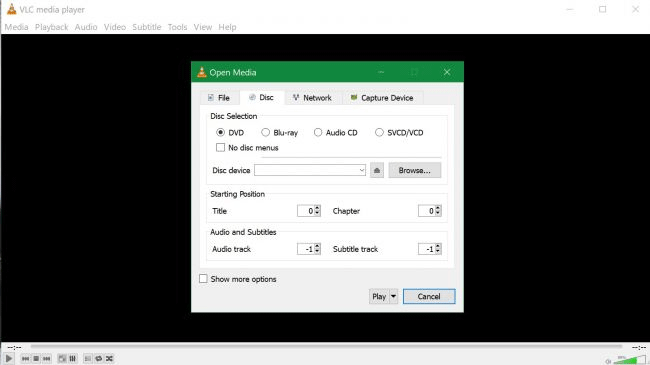
1. lépés . Válassza a Média > Lemez megnyitása lehetőséget , vagy nyomja meg Ctrla + gombot D.
2. lépés . A felugró ablakban a Lemezválasztás alatt válassza ki a DVD-t , és nyomja meg a Lejátszás gombot alul.
Ha a VLC nem tudja azonosítani a DVD-t, meg kell adnia a meghajtó helyét. Ehhez kattintson a Tallózás gombra a megjelenő menü Lemezkiválasztás szakaszában, és válassza ki a DVD-meghajtót a Fájlkezelő ablak bal oldalán található meghajtó opciók közül.
Sok sikert kívánok!
A Kioszk mód a Windows 10 rendszeren egy olyan mód, amelynél csak 1 alkalmazás használható, vagy csak 1 webhely érhető el vendégfelhasználókkal.
Ez az útmutató bemutatja, hogyan módosíthatja vagy állíthatja vissza a Camera Roll mappa alapértelmezett helyét a Windows 10 rendszerben.
A hosts fájl szerkesztése azt eredményezheti, hogy nem tud hozzáférni az internethez, ha a fájl nincs megfelelően módosítva. A következő cikk a hosts fájl szerkesztését mutatja be a Windows 10 rendszerben.
A fotók méretének és kapacitásának csökkentésével könnyebben megoszthatja vagy elküldheti őket bárkinek. Különösen a Windows 10 rendszeren néhány egyszerű lépéssel csoportosan átméretezheti a fényképeket.
Ha biztonsági vagy adatvédelmi okokból nem kell megjelenítenie a nemrég felkeresett elemeket és helyeket, egyszerűen kikapcsolhatja.
A Microsoft nemrég adta ki a Windows 10 évfordulós frissítését számos fejlesztéssel és új funkcióval. Ebben az új frissítésben sok változást fog látni. A Windows Ink ceruza támogatásától a Microsoft Edge böngészőbővítmény támogatásáig a Start menü és a Cortana is jelentősen fejlődött.
Egy hely számos művelet vezérléséhez közvetlenül a tálcán.
Windows 10 rendszeren letölthet és telepíthet csoportházirend-sablonokat a Microsoft Edge beállításainak kezeléséhez, és ez az útmutató bemutatja a folyamatot.
A Sötét mód a Windows 10 sötét hátterű felülete, amely segít a számítógépnek energiatakarékosságban, és csökkenti a felhasználó szemére gyakorolt hatást.
A tálcán korlátozott hely áll rendelkezésre, és ha rendszeresen több alkalmazással dolgozik, gyorsan elfogyhat a több kedvenc alkalmazás rögzítéséhez szükséges hely.









